Sekiranya anda mula menggunakan rancangan penyelesaian produktiviti Perniagaan Office 365 Cloud, anda juga perlu menyediakan akaun untuk ahli pasukan anda. Oleh kerana anda adalah pentadbir, hanya anda yang mempunyai hak istimewa untuk melakukannya. Anda perlu membuat nama pengguna dan alamat e-mel untuk mereka.
Setelah anda menambahkan pengguna ke perkhidmatan anda dan memberikan mereka lesen suite, setiap pengguna mempunyai item berikut:
- Kotak surat Office 365 yang dapat diakses pengguna dari aplikasi desktop Outlook atau Aplikasi Web Outlook mereka.
- Akses ke Muat turun halaman untuk memuat turun aplikasi desktop, seperti Microsoft Office 2010 dan Lync 2010 untuk pesanan segera, dan untuk mengatur dan mengkonfigurasi PC mereka agar berfungsi dengan Office 365.
Inilah cara Membuat pengguna baru dalam pasukan akaun Office 365
1. Pergi ke Pentadbir halaman (di tajuk, klik Pentadbir).
2. Di panel kiri, di bawah Pengurusan, klik Pengguna.
3. Pada Pengguna halaman, klik Baru, dan kemudian klik Pengguna untuk memulakan wizard Pengguna Baru.
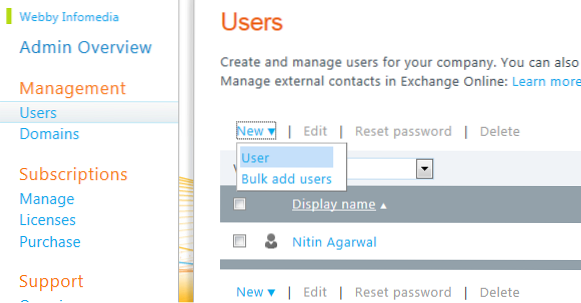
4. Lengkapkan maklumat di Hartanah halaman.
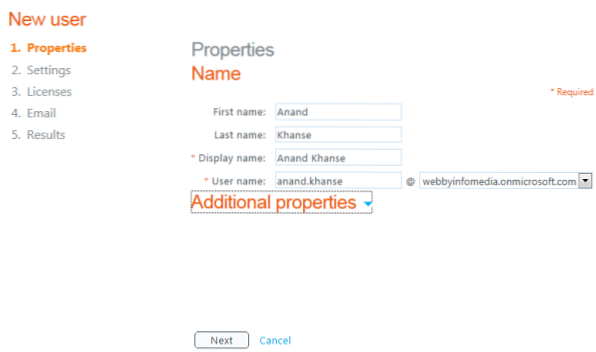
5. Pada Tetapan halaman, di Tetapkan kebenaran bahagian, tentukan sama ada anda mahu memberikan kebenaran pentadbir kepada pengguna.

Pentadbir mempunyai akses ke Tinjauan Pentadbir halaman, yang memungkinkan mereka untuk membuat akaun pengguna baru, mengelola langganan, dan mengubah pengaturan perkhidmatan.
6. Pada Lesen halaman, pilih lesen yang ingin anda berikan kepada pengguna.
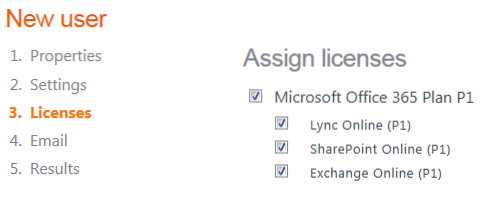
7. Pada E-mel halaman, anda boleh memilih untuk menghantar nama pengguna dan kata laluan sementara (kelayakan) ke satu atau lebih alamat e-mel. (Pengguna boleh menukar kata laluan di kemudian hari).

Anda boleh menghantar maklumat tersebut ke alamat e-mel pengguna atau ke alamat e-mel anda sendiri. Sekiranya anda menghantar bukti kelayakan ke alamat e-mel anda, anda kemudian boleh menyampaikan maklumat dengan arahan persediaan tambahan yang diperlukan oleh pengguna untuk mengakses Office 365.
8. Untuk melakukan ini, pilih Menghantar e-mel kotak pilihan, taipkan alamat e-mel yang ingin anda kirimkan bukti kelayakannya. Anda boleh menambahkan hingga lima penerima, dipisahkan dengan titik koma. Klik Buat.

9. Kaji maklumat di Keputusan halaman dan kemudian klik Selesai.
Anda boleh mengimport butiran pengguna dan boleh membuat akaun pengguna pukal, jika anda mempunyai pasukan yang cukup besar! Saya akan melancarkan tutorial langkah demi langkah cara menambahkan beberapa pengguna dengan import pukal di Office 365.

 Phenquestions
Phenquestions


